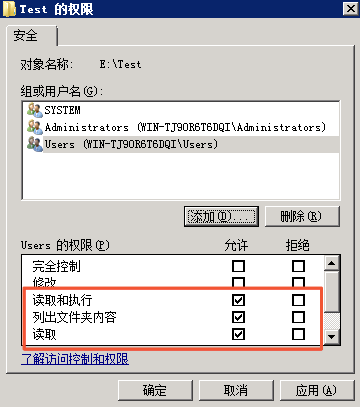有时在 ECS Windows 系统内发现相关目录或文件上会出现如下图所示小黄锁安全图标。
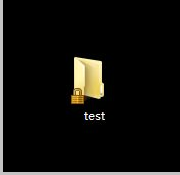
版权声明:本文内容由阿里云实名注册用户自发贡献,版权归原作者所有,阿里云开发者社区不拥有其著作权,亦不承担相应法律责任。具体规则请查看《阿里云开发者社区用户服务协议》和《阿里云开发者社区知识产权保护指引》。如果您发现本社区中有涉嫌抄袭的内容,填写侵权投诉表单进行举报,一经查实,本社区将立刻删除涉嫌侵权内容。
该问题出现的原因通常是由于 Windows 的系统数据保护机制导致。当用户对相应文件或文件夹取消共享,或做了一些其它方面的权限调整时,比如删除默认的Users组用户权限等,就会产生上述安全锁提示。这样可以有效的保护相关数据不被其它的远程用户随意共享和访问。另外,某些文件会被系统自动加锁,比如用户默认配置文件目录 %USERPROFILE% 下的相关文件等。这可以确保相关件不会被其它用户随意修改和访问。
可以尝试参阅如下步骤取消上述小黄锁安全图标的显示。
1.按住 Alt 键双击问题文件夹或文件,或者在问题文件夹或文件上右击然后选择属性
2.在弹出的对话框中,单击安全,然后单击编辑。
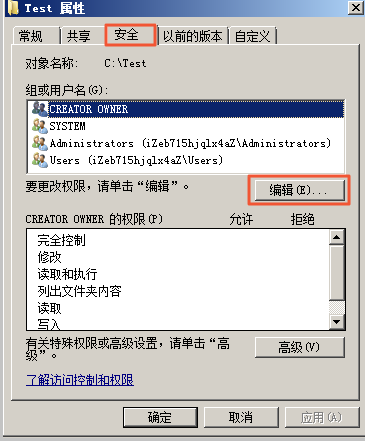
3.在弹出的权限配置对话框中,单击添加,然后在输入对象名称来选择下的文本框中,输入”users”,单击确定。
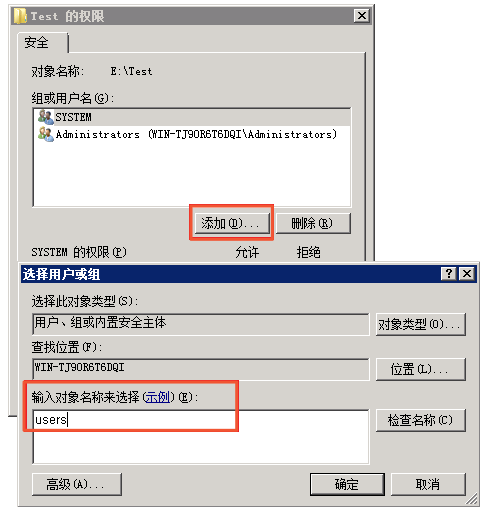
4.在权限配置对话框中,按默认权限配置进行设置,如下图所示,单击应用确认配置变更,再单击两次确定退出即可。